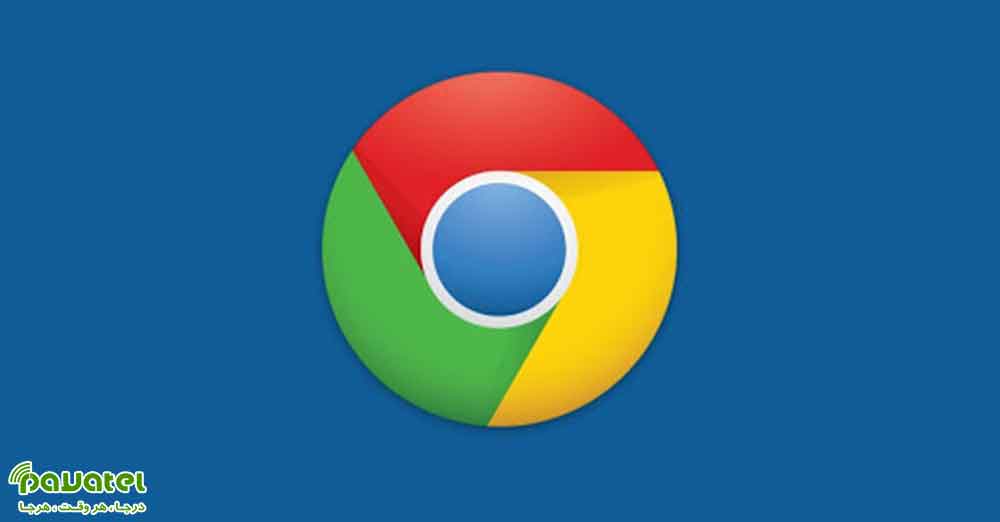تبها بخش مهمی از گوگل کروم هستند. اگر جزو افرادی هستید که معمولا تب های زیادی را در مروگر خود بصورت همزمان باز می کنید ، ممکن است هنگام کار دچار سردرگمی شوید. برای تنوعبخشی به ظاهر یکنواخت این مرورگر و مدیریت بهتر تب ها می توانید در این بخش نحوه تغییر رنگ تب ها در کروم را یاد گرفته و بر روی مروگر کامپیوتر خود اعمال کنید.
روش های تغییر رنگ تب ها در کروم
استفاده از تمها
برای تغییر تم کروم به مراحل زیر توجه کنید:
- پس از بازکردن کروم، روی آیکون سهنقطهی موجود در قسمت بالا کلیک و از منو، Settings را انتخاب کنید.
- در Settings به بخش Appearance بروید و روی Themes کلیک کنید.
- در صفحهی جدید، گوگل چند تم به شما پیشنهاد میدهد. با اسکرولکردن تمهای متنوع دیگر ظاهر میشوند و میتوانید از بین آنها تم مدنظر خود را انتخاب کنید.
- در صفحهی تمها، روی Add to Chrome کلیک کنید. صبر کنید تا کروم تم انتخابشده را نصب کند. پس از نصب و فعالسازی تم، رنگ تبهای کروم تغییر میکند.
برای تغییر تم، در بخش Settings کروم روی Themes کلیک کنید تا مرورگر، شما را به صفحهی تم هدایت کند. در قسمت بالا، روی لینک Themes کلیک کنید تا تمهای دیگر را به شما نشان دهد. سپس، روی تم دلخواه کلیک کنید و Add to Chrome را بزنید تا تم جدید جایگزین شود.
اگر میخواهید تم را به حالت پیشفرض برگردانید، در قسمت تنظیمات روی Reset to default درکنار گزینهی Themes کلیک کنید.
ایجاد تم شخصی کروم
اگر تمهای موجود در فروشگاه کروم را نپسندیدید، میتوانید خودتان برای ایجاد تم جدید ترکیب رنگها را انتخاب کنید. برای ایجاد تم شخصی در کروم، تب جدید باز کنید. برای این کار، میتوانید از کلیدهای میانبر Ctrl + T (برای ویندوز) و Command + T (برای مک OS) استفاده کنید. مطمئن شوید که افزونه فعال در تب جدید ندارید. در گوشهی سمت راست پایین صفحه، روی آیکون ویرایش (آیکون مدادشکل) کلیک کنید.
در صفحهی بازشده، به قسمت «رنگ و تم» بروید و ترکیب رنگ موجود در فهرست را انتخاب کنید. در آخر، برای ذخیرهکردن تغییرات Done را کلیک کنید.
همچنین، میتوانید رنگها را با پسزمینه هماهنگ کنید. برای این کار، به بخش Background بروید و بدون تغییر رنگ تم، برای صفحهی تب جدید عکس انتخاب کنید. برای انتخاب عکس پسزمینه، میتوانید از عکسهای موجود در رایانه نیز استفاده کنید.